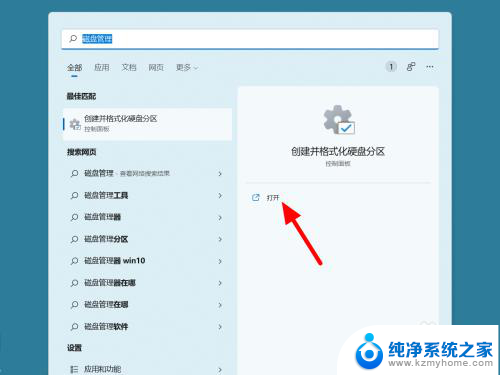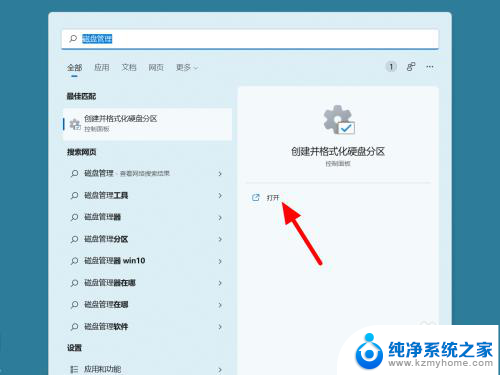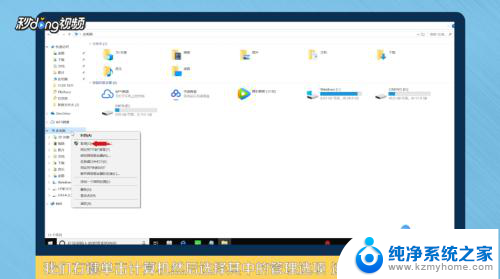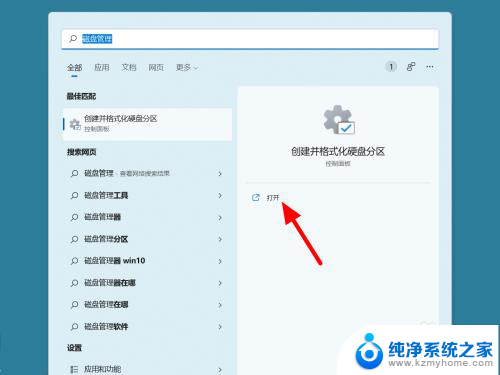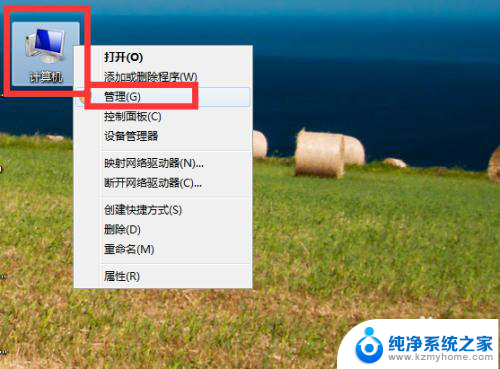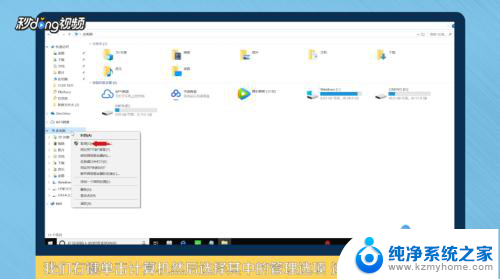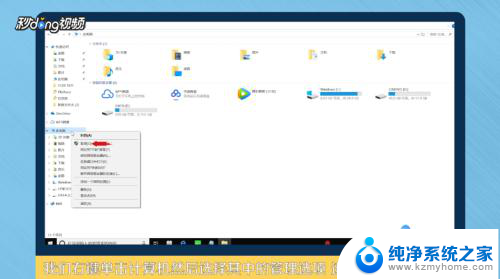笔记本怎么把c盘的内存分给d盘 如何将C盘的一部分空间分配给D盘
更新时间:2024-03-24 12:03:10作者:xiaoliu
在日常使用笔记本电脑时,我们可能会遇到C盘内存不够用而D盘却有大量空余空间的情况,这时候我们就需要将部分C盘的内存分配给D盘,以解决内存不足的问题。虽然在操作系统中无法直接将C盘的内存转移到D盘,但我们可以通过一些技巧和工具来实现这一目的。接下来就让我们一起来探讨如何将C盘的一部分空间分配给D盘吧。
操作方法:
1.打开磁盘管理
在搜索中搜索磁盘管理,点击打开。
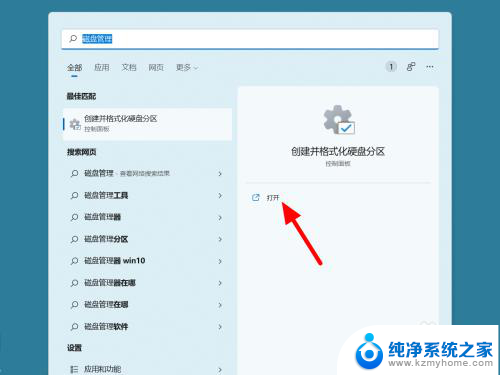
2.点击压缩卷
在磁盘管理中选择c盘,鼠标右击。点击压缩卷。
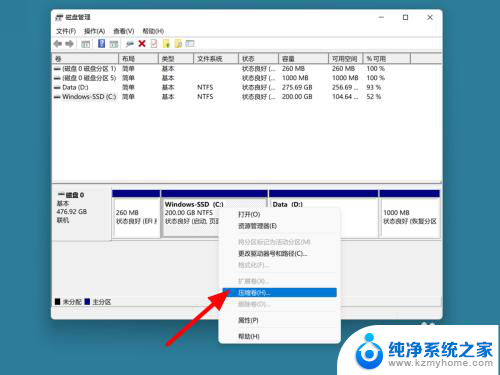
3.设置空间点压缩
在压缩页面,设置压缩空间。点击压缩。
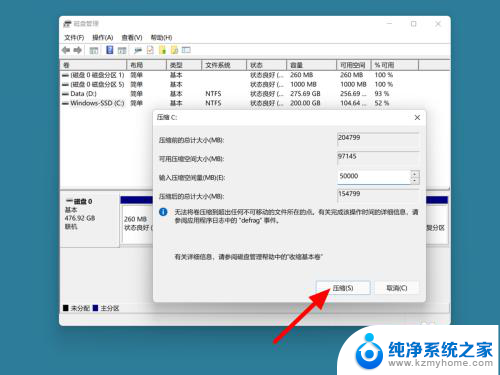
4.点击扩展卷
选择D盘,鼠标右击。点击扩展卷。
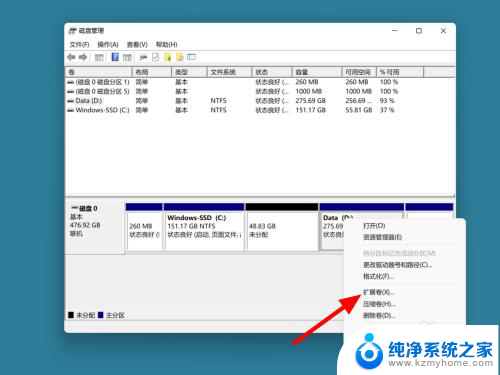
5.点击下一步
在欢迎页面,点击下一步。
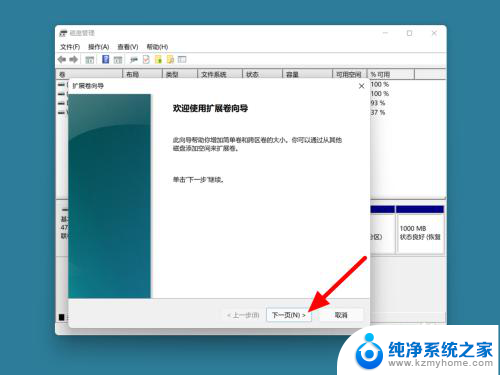
6.单击下一步
在设置空间页面,单击下一步。
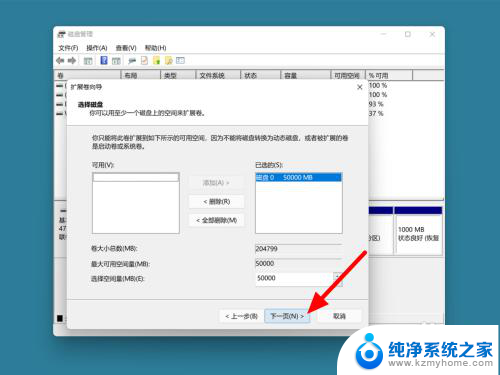
7.单击完成
单击完成,这样c盘分空间给D盘成功。
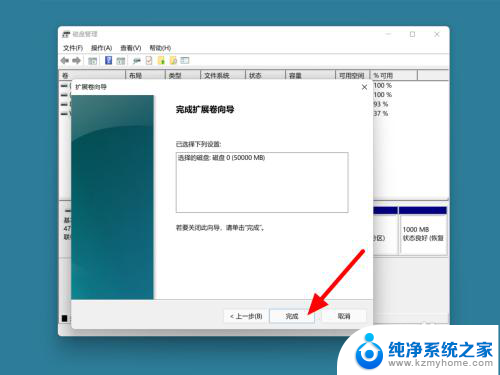
以上就是关于如何将C盘的内存分配给D盘的全部内容,如果遇到相同情况的用户,可以按照小编的方法来解决。